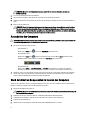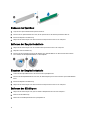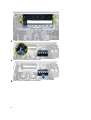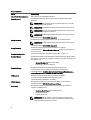Dell Precision-Workstation T5600
Benutzerhandbuch
Vorschriftenmodell: D01T
Vorschriftentyp: D01T001

Anmerkungen, Vorsichtshinweise und
Warnungen
ANMERKUNG: Eine ANMERKUNG liefert wichtige Informationen, mit denen Sie den Computer besser einsetzen
können.
VORSICHT: Ein VORSICHTSHINWEIS macht darauf aufmerksam, dass bei Nichtbefolgung von Anweisungen eine
Beschädigung der Hardware oder ein Verlust von Daten droht, und zeigt auf, wie derartige Probleme vermieden
werden können.
WARNUNG: Durch eine WARNUNG werden Sie auf Gefahrenquellen hingewiesen, die materielle Schäden,
Verletzungen oder sogar den Tod von Personen zur Folge haben können.
© 2012 Dell Inc.
In diesem Text enthaltene Marken: Dell
™
, das DELL Logo, Dell Precision
™
, Precision ON
™
, ExpressCharge
™
, Latitude
™
, Latitude ON
™
,
OptiPlex
™
, Vostro
™
und Wi-Fi Catcher
™
sind Marken von Dell Inc. Intel
®
, Pentium
®
, Xeon
®
, Core
™
, Atom
™
, Centrino
®
und Celeron
®
sind eingetragene Marken oder Marken der Intel Corporation in den USA und/oder anderen Ländern. AMD
®
ist eine eingetragene
Marke und AMD Opteron
™
, AMD Phenom
™
, AMD Sempron
™
, AMD Athlon
™
, ATI Radeon
™
und ATI FirePro
™
sind Marken von
Advanced Micro Devices, Inc. Microsoft
®
,
Windows
®
,
MS-DOS
®
,
Windows Vista
®
, die Windows Vista-Startschaltfläche und
Office Outlook
®
sind Marken oder eingetragene Marken der Microsoft Corporation in den USA und/oder anderen Ländern.
Blu-ray Disc
™
ist eine Marke im Besitz der Blu-ray Disc Association (BDA), die für die Nutzung auf Datenträgern und Playern lizenziert
ist. Die Bluetooth
®
-Wortmarke ist eine eingetragene Marke im Besitz von
Bluetooth
®
SIG, Inc. und jedwede Nutzung der Marke von
Dell Inc. unterliegt der Lizenz. Wi-Fi
®
ist eine eingetragene Marke von Wireless Ethernet Compatibility Alliance, Inc.
2012 - 05
Rev. A01

Inhaltsverzeichnis
Anmerkungen, Vorsichtshinweise und Warnungen................................................................2
Kapitel 1: Arbeiten am Computer.................................................................................................5
Vor der Arbeit an Komponenten im Inneren des Computers....................................................................................5
Ausschalten des Computers.....................................................................................................................................6
Nach der Arbeit an Komponenten im Inneren des Computers.................................................................................6
Kapitel 2: Entfernen und Einbauen von Komponenten.............................................................7
Empfohlene Werkzeuge............................................................................................................................................7
Entfernen des Netzteils.............................................................................................................................................7
Einbauen des Netzteils.............................................................................................................................................8
Entfernen der Abdeckung.........................................................................................................................................8
Einbauen der Abdeckung.........................................................................................................................................9
Entfernen des optischen Laufwerks ........................................................................................................................9
Einbauen des optischen Laufwerks .......................................................................................................................12
Entfernen des Temperatursensors.........................................................................................................................12
Einbauen des Temperatursensors..........................................................................................................................13
Entfernen des Festplattenlaufwerks.......................................................................................................................13
Einbauen der Festplatte .........................................................................................................................................15
Entfernen des Lufttunnels.......................................................................................................................................15
Einbauen des Lufttunnels.......................................................................................................................................15
Entfernen des Speichers........................................................................................................................................15
Einbauen des Speichers.........................................................................................................................................16
Entfernen der Knopfzellenbatterie..........................................................................................................................16
Einsetzen der Knopfzellenbatterie..........................................................................................................................16
Entfernen des Kühlkörpers.....................................................................................................................................16
Einbauen des Kühlkörpers......................................................................................................................................17
Entfernen des Kühlkörperlüfters.............................................................................................................................18
Einbauen des Kühlkörperlüfters.............................................................................................................................18
Prozessor entfernen...............................................................................................................................................19
Einbauen des Prozessors.......................................................................................................................................19
Entfernen des Systemlüfters...................................................................................................................................20
Einbauen des Systemlüfters...................................................................................................................................25
Entfernen der Netzteilkarte.....................................................................................................................................25
Einbauen der Netzteilkarte.....................................................................................................................................27
Entfernen der Frontverkleidung..............................................................................................................................27
Einbauen der Frontverkleidung...............................................................................................................................28

Entfernen der vorderen Eingabe/Ausgabe (E/A)-Leiste.........................................................................................28
Einbauen der vorderen Eingabe/Ausgabe (E/A)-Leiste..........................................................................................30
Entfernen des Lautsprechers.................................................................................................................................30
Einbauen des Lautsprechers..................................................................................................................................31
Entfernen der Systemplatine..................................................................................................................................31
Einbauen der Systemplatine...................................................................................................................................33
Komponenten der Systemplatine............................................................................................................................34
Kapitel 3: Zusätzliche Informationen.........................................................................................35
Richtlinien für das Speichermodul..........................................................................................................................35
Netzteilverriegelung...............................................................................................................................................35
Kapitel 4: System-Setup..............................................................................................................37
Startreihenfolge......................................................................................................................................................37
Navigationstasten...................................................................................................................................................37
Optionen des System-Setup-Programms...............................................................................................................38
Aktualisieren des BIOS ..........................................................................................................................................44
System- und Setup-Kennwort.................................................................................................................................45
Zuweisen eines System- und Setup-Kennworts..............................................................................................45
Löschen oder Ändern eines vorhandenen System- und/oder Setup-Kennworts............................................46
Deaktivieren eines Systemkennworts..............................................................................................................46
Kapitel 5: Diagnostics (Diagnose)..............................................................................................49
Enhanced Pre-boot System Assessment (ePSA, Erweiterte Systemtests vor Hochfahren des Computers)........49
Kapitel 6: Problembehandlung für Ihren Computer................................................................51
Diagnose-LEDs.......................................................................................................................................................51
Fehlermeldungen....................................................................................................................................................54
Fehler, die den Computer vollständig anhalten................................................................................................54
Fehler, die nicht zu einem Anhalten des Computers führen............................................................................55
Fehler, die zu einem Softhalt des Computers führen.......................................................................................55
Kapitel 7: Technische Daten.......................................................................................................57
Kapitel 8: Kontaktaufnahme mit Dell.........................................................................................65

1
Arbeiten am Computer
Vor der Arbeit an Komponenten im Inneren des Computers
Die folgenden Sicherheitshinweise schützen den Computer vor möglichen Schäden und dienen der persönlichen
Sicherheit des Benutzers. Wenn nicht anders angegeben, ist bei jedem in diesem Dokument beschriebenen Vorgang
darauf zu achten, dass die folgenden Bedingungen erfüllt sind:
• Sie haben die im Lieferumfang Ihres Computers enthaltenen Sicherheitshinweise gelesen.
• Eine Komponente kann ersetzt oder, wenn sie separat erworben wurde, installiert werden, indem der
Entfernungsvorgang in umgekehrter Reihenfolge ausgeführt wird.
WARNUNG: Bevor Sie Arbeiten im Inneren des Computers ausführen, lesen Sie zunächst die im Lieferumfang des
Computers enthaltenen Sicherheitshinweise. Zusätzliche Informationen zur bestmöglichen Einhaltung der
Sicherheitsrichtlinien finden Sie auf der Homepage zur Richtlinienkonformität unter www.dell.com/
regulatory_compliance .
VORSICHT: Viele Reparaturen am Computer dürfen nur von einem zugelassenen Servicetechniker ausgeführt
werden. Fehlerbehebungsmaßnahmen oder einfache Reparaturen sollten Sie nur dann selbst vornehmen, wenn
dies mit der Produktdokumentation im Einklang steht oder Sie vom Service- und Supportteam online bzw.
telefonisch dazu aufgefordert werden. Schäden durch nicht von Dell genehmigte Wartungsversuche werden nicht
durch die Garantie abgedeckt. Lesen und beachten Sie die Sicherheitshinweise, die Sie zusammen mit Ihrem
Produkt erhalten haben.
VORSICHT: Um elektrostatische Entladungen zu vermeiden, erden Sie sich mittels eines Erdungsarmbandes oder
durch regelmäßiges Berühren einer unlackierten Metalloberfläche (beispielsweise eines Anschlusses auf der
Computerrückseite).
VORSICHT: Gehen Sie mit Komponenten und Erweiterungskarten vorsichtig um. Berühren Sie keine Komponenten
oder Kontakte auf der Karte. Halten Sie die Karte möglichst an ihren Kanten oder dem Montageblech. Fassen Sie
Komponenten wie Prozessoren grundsätzlich an den Kanten und niemals an den Kontaktstiften an.
VORSICHT: Ziehen Sie beim Trennen eines Kabels vom Computer nur am Stecker oder an der Zuglasche und nicht
am Kabel selbst. Einige Kabel haben Stecker mit Sicherungsklammern. Wenn Sie ein solches Kabel abziehen,
drücken Sie vor dem Herausziehen des Steckers die Sicherungsklammern nach innen. Ziehen Sie beim Trennen
von Steckverbindungen die Anschlüsse immer gerade heraus, damit Sie keine Anschlussstifte verbiegen. Richten
Sie vor dem Herstellen von Steckverbindungen die Anschlüsse stets korrekt aus.
ANMERKUNG: Die Farbe Ihres Computers und bestimmter Komponenten kann von den in diesem Dokument
gezeigten Farben abweichen.
Um Schäden am Computer zu vermeiden, führen Sie folgende Schritte aus, bevor Sie mit den Arbeiten im
Computerinneren beginnen.
1. Stellen Sie sicher, dass die Arbeitsoberfläche eben und sauber ist, damit die Computerabdeckung nicht zerkratzt
wird.
2. Schalten Sie den Computer aus (siehe Ausschalten des Computers).
5

VORSICHT: Wenn Sie ein Netzwerkkabel trennen, ziehen Sie es zuerst am Computer und dann am
Netzwerkgerät ab.
3. Trennen Sie alle Netzwerkkabel vom Computer.
4. Trennen Sie den Computer sowie alle daran angeschlossenen Geräte vom Stromnetz.
5. Halten Sie den Betriebsschalter gedrückt, während Sie den Computer vom Netz trennen, um die Systemplatine zu
erden.
6. Entfernen Sie die Abdeckung.
VORSICHT: Bevor Sie Komponenten im Inneren des Computers berühren, müssen Sie sich erden. Berühren
Sie dazu eine nicht lackierte Metalloberfläche, beispielsweise Metallteile an der Rückseite des Computers.
Berühren Sie während der Arbeiten regelmäßig eine unlackierte Metalloberfläche, um statische Aufladungen
abzuleiten, die zur Beschädigung interner Komponenten führen können.
Ausschalten des Computers
VORSICHT: Um Datenverlust zu vermeiden, speichern und schließen Sie alle geöffneten Dateien und beenden Sie
alle aktiven Programme, bevor Sie den Computer ausschalten.
1. Fahren Sie das Betriebssystem herunter:
– Unter Windows 7:
Klicken Sie auf Start (Start) und dann auf Shut Down (Herunterfahren).
– Unter Windows Vista:
Klicken Sie auf Start (Start) und dann auf den Pfeil unten rechts im Menü Start (Startmenü) (siehe
Abbildung unten), und klicken Sie anschließend auf Shut Down (Herunterfahren).
– Unter Windows XP:
Klicken Sie auf Start → Turn Off Computer → Turn Off (Start Computer ausschalten Ausschalten).
Nachdem das Betriebssystem heruntergefahren wurde, schaltet sich der Computer automatisch aus.
2. Stellen Sie sicher, dass der Computer und alle angeschlossenen Geräte ausgeschaltet sind. Wenn der Computer
und die angeschlossenen Geräte nicht automatisch beim Herunterfahren des Betriebssystems ausgeschaltet
wurden, halten Sie den Betriebsschalter 6 Sekunden lang gedrückt.
Nach der Arbeit an Komponenten im Inneren des Computers
Stellen Sie nach Abschluss von Aus- und Einbauvorgängen sicher, dass Sie zuerst sämtliche externen Geräte, Karten,
Kabel usw. wieder anschließen, bevor Sie den Computer einschalten.
1. Bringen Sie die Abdeckung wieder an.
VORSICHT: Wenn Sie ein Netzwerkkabel anschließen, verbinden Sie das Kabel zuerst mit dem Netzwerkgerät
und danach mit dem Computer.
2. Verbinden Sie die zuvor getrennten Telefon- und Netzwerkkabel wieder mit dem Computer.
3. Schließen Sie den Computer sowie alle daran angeschlossenen Geräte an das Stromnetz an.
4. Schalten Sie den Computer ein.
5. Überprüfen Sie, ob der Computer einwandfrei läuft, indem Sie Dell Diagnostics ausführen.
6

2
Entfernen und Einbauen von Komponenten
Dieser Abschnitt bietet detaillierte Informationen über das Entfernen und Einbauen von Komponenten Ihres Computers.
Empfohlene Werkzeuge
Für die in diesem Dokument beschriebenen Arbeitsschritte können die folgenden Werkzeuge erforderlich sein:
• Kleiner Schlitzschraubenzieher
• Kreuzschlitzschraubenzieher
• Kleiner Kunststoffstift
Entfernen des Netzteils
1. Folgen Sie den Anweisungen unter
Vor der Arbeit an Komponenten im Innern des Computers
.
2. Wenn das Netzteil verriegelt ist, entfernen Sie die Klemmschraube, um das Netzteil zu lösen. Weitere
Informationen finden Sie unter Netzteilverriegelungsfunktion.
3. Erfassen Sie den Griffbügel und drücken Sie auf den blauen Riegel, um das Netzteil zu entriegeln.
4. Erfassen Sie den Griffbügel, um das Netzteil aus dem Computer zu schieben.
7

Einbauen des Netzteils
1. Erfassen Sie den Netzteil-Griff und schieben Sie das Netzteil in den Computer.
2. Folgen Sie den Anweisungen unter
Nach der Arbeit an Komponenten im Inneren des Computers
.
Entfernen der Abdeckung
1. Folgen Sie den Anweisungen unter
Vor der Arbeit an Komponenten im Innern des Computers
.
2. Legen Sie den Computer auf seiner rechten Seite, mit dem Riegel nach oben zeigend, ab.
3. Heben Sie den Entriegelungsriegel der Abdeckung an.
8

4. Heben Sie die Abdeckung in einem Winkel von 45 Grad an und entfernen Sie sie vom Computer.
Einbauen der Abdeckung
1. Setzen Sie die Computerabdeckung auf das Gehäuse.
2. Drücken Sie die Computerabdeckung nach unten, bis sie einrastet.
3. Folgen Sie den Anweisungen unter
Nach der Arbeit an Komponenten im Inneren des Computers
.
Entfernen des optischen Laufwerks
1. Folgen Sie den Anweisungen unter
Vor der Arbeit an Komponenten im Innern des Computers
.
2. Entfernen Sie die Abdeckung.
3. Trennen Sie das Datenkabel und das Stromversorgungskabel vom optischen Laufwerk.
9

4. Lösen Sie die Kabel von den Riegeln.
5. Drücken Sie auf die Schnalle, um den Riegel zu lösen, mit dem die Kabel an der Seite des Trägers des optischen
Laufwerks gehalten werden.
6. Drücken Sie auf den Riegel und heben Sie die Kabel an.
10

7. Heben Sie den Entriegelungsriegel oben auf dem Träger des optischen Laufwerks an.
8. Halten Sie den Entriegelungsriegel und schieben Sie dabei den Träger des optischen Laufwerks aus der Aufnahme
des optischen Laufwerks.
11

Einbauen des optischen Laufwerks
1. Heben Sie den Entriegelungsriegel an und schieben Sie den Träger des optischen Laufwerks in die Aufnahme.
2. Drücken Sie auf die Schnalle, um den Riegel zu entriegeln und ziehen Sie die Kabel in die Halterung ein.
3. Schließen Sie das Stromversorgungskabel auf der Rückseite des optischen Laufwerks an.
4. Schließen Sie das Datenkabel auf der Rückseite des optischen Laufwerks an.
5. Bauen Sie die Abdeckung ein.
6. Folgen Sie den Anweisungen unter
Nach der Arbeit an Komponenten im Inneren des Computers
.
Entfernen des Temperatursensors
ANMERKUNG: Der Temperatursensor ist eine optionale Komponente und Ihr Computer wird evtl. keinen
beinhalten.
1. Folgen Sie den Anweisungen unter
Vor der Arbeit an Komponenten im Inneren des Computers
.
2. Entfernen Sie die Abdeckung.
3. Identifizieren Sie den an die Systemplatine angeschlossenen Temperatursensor.
4. Trennen Sie den Temperatursensor von der Systemplatine.
5. Entriegeln Sie den Riegel, mit dem der Temperatursensor befestigt ist. In diesem Fall ist der Temperatursensor mit
der Festplatte verbunden.
12

Einbauen des Temperatursensors
ANMERKUNG: Der Temperatursensor ist eine optionale Komponente und Ihr Computer wird evtl. keinen
beinhalten.
1. Schließen Sie den Temperatursensor an den Komponenten an, deren Temperatur Sie überwachen möchten, und
befestigen Sie ihn mit dem Riegel.
2. Schließen Sie das Kabel des Temperatursensors an die Systemplatine an.
3. Bringen Sie die Abdeckung an.
4. Folgen Sie den Anweisungen unter
Nach der Arbeit an Komponenten im Inneren des Computers
.
Entfernen des Festplattenlaufwerks
1. Folgen Sie den Anweisungen unter
Vor der Arbeit an Komponenten im Innern des Computers
.
2. Entfernen Sie die Abdeckung.
3. Entfernen Sie das Stromversorgungskabel und das Datenkabel der Festplatte von der Festplatte.
4. Drücken Sie auf die Riegel auf jeder Seite der Festplattenlaufwerkhalterung.
13

5. Schieben Sie die Festplatte aus der Aufnahme heraus.
6. Falls eine 2,5-Zoll-Festplatte installiert ist, entfernen Sie die Schrauben und heben Sie das Laufwerk nach oben aus
der Festplattenlaufwerkhalterung heraus.
14

Einbauen der Festplatte
1. Drücken Sie auf die Riegel des Festplattenträgers und schieben Sie ihn in die Aufnahme.
2. Schließen Sie das Stromversorgungskabel der Festplatte an.
3. Schließen Sie das Datenkabel der Festplatte an.
4. Bringen Sie die Abdeckung an.
5. Folgen Sie den Anweisungen unter
Nach der Arbeit an Komponenten im Inneren des Computers
.
Entfernen des Lufttunnels
ANMERKUNG: Der Lufttunnel ist eine optionale Komponente und Ihr Computer wird evtl. keinen beinhalten.
1. Folgen Sie den Anweisungen unter
Vor der Arbeit an Komponenten im Inneren des Computers
.
2. Entfernen:
a) Abdeckung
b) Optisches Laufwerk
3. Drücken Sie auf die Rückhalteklammer auf dem Lufttunnel und heben Sie ihn aus dem Computer.
Einbauen des Lufttunnels
ANMERKUNG: Der Lufttunnel ist eine optionale Komponente und Ihr Computer wird evtl. keinen beinhalten.
1. Bauen Sie den Lufttunnel in das Computergehäuse ein.
2. Montieren Sie das Lufttunnelmodul auf dem Sockel und drücken Sie es herunter, bis es mit einem Klicken einrastet.
3. Einbau:
a) Optisches Laufwerk
b) Abdeckung
4. Folgen Sie den Anweisungen unter
Nach der Arbeit an Komponenten im Inneren des Computers
.
Entfernen des Speichers
1. Folgen Sie den Anweisungen unter
Vor der Arbeit an Komponenten im Innern des Computers
.
2. Folgendes entfernen: Abdeckung.
3. Drücken Sie die Speichersicherungslaschen an den Seiten des Speichermoduls herunter und heben Sie die
einzelnen Speichermodule nach oben an, um sie aus dem Computer zu entfernen.
15

Einbauen des Speichers
1. Legen Sie das Speichermodul in den Speichersockel ein.
2. Drücken Sie das Speichermodul nach unten, bis der Speicher durch die Sicherungsklammern fixiert ist.
3. Bauen Sie Folgendes ein: Abdeckung.
4. Folgen Sie den Anweisungen unter
Nach der Arbeit an Komponenten im Inneren des Computers
.
Entfernen der Knopfzellenbatterie
1. Folgen Sie den Anweisungen unter
Vor der Arbeit an Komponenten im Innern des Computers
.
2. Folgendes entfernen: Abdeckung.
3. Drücken Sie den Entriegelungsriegel von der Batterie weg, damit die Batterie aus dem Sockel entfernt werden
kann. Nehmen Sie die Knopfzellenbatterie aus dem Computer.
Einsetzen der Knopfzellenbatterie
1. Setzen Sie die Knopfzellenbatterie in den Sockel auf der Systemplatine ein.
2. Drücken Sie die Knopfzellenbatterie nach unten, bis die Entriegelung zurück in ihre Position sprint und die Batterie
fixiert.
3. Bauen Sie Folgendes ein: Abdeckung.
4. Folgen Sie den Anweisungen unter
Nach der Arbeit an Komponenten im Inneren des Computers
.
Entfernen des Kühlkörpers
1. Folgen Sie den Anweisungen unter „Vor der Arbeit an Komponenten im Innern des Computers“.
2. Entfernen Sie die Abdeckung.
3. Ziehen Sie das Kühlkörperkabel von der Systemplatine ab.
16

4. Lösen Sie die unverlierbaren Schrauben, mit denen der Kühlkörper an der Systemplatine befestigt ist.
5. Erfassen Sie den Kühlkörper und heben Sie ihn aus dem Computer.
Einbauen des Kühlkörpers
1. Setzen Sie den Kühlkörper in den Computer ein.
2. Ziehen Sie die unverlierbaren Schrauben fest, um den Kühlkörper an der Systemplatine zu befestigen.
3. Schließen Sie das Kühlkörperkabel an die Systemplatine an.
4. Bauen Sie Folgendes ein: Abdeckung.
5. Folgen Sie den Anweisungen unter
Nach der Arbeit an Komponenten im Inneren des Computers
.
17

Entfernen des Kühlkörperlüfters
1. Folgen Sie den Anweisungen unter „Vor der Arbeit an Komponenten im Innern des Computers“.
2. Entfernen:
a) Abdeckung
b) Kühlkörper
3. Schieben Sie die Gummiösen heraus, mit denen der Kühlkörperlüfter an der Kühlkörperbaugruppe befestigt ist.
4. Schieben Sie den Kühlkörperlüfter aus der Kühlkörperbaugruppe.
Einbauen des Kühlkörperlüfters
1. Schieben Sie den Kühlkörperlüfter in die Kühlkörperbaugruppe.
2. Stecken Sie die Gummiösen hinein, um den Kühlkörperlüfter an der Kühlkörperbaugruppe zu befestigen.
3. Einbau:
18

a) Kühlkörper
b) Abdeckung
4. Folgen Sie den Anweisungen unter
Nach der Arbeit an Komponenten im Inneren des Computers
.
Prozessor entfernen
1. Folgen Sie den Anweisungen unter
Vor der Arbeit an Komponenten im Innern des Computers
.
2. Entfernen:
a) Abdeckung
b) Kühlkörper
3. So entfernen Sie den Prozessor:
ANMERKUNG: Die Prozessorabdeckung ist mit zwei Hebeln befestigt. Auf diesen sind Symbole zu sehen, die
anzeigen, welcher Hebel zuerst geöffnet und welcher Hebel zuerst geschlossen werden muss.
a) Drücken Sie auf den ersten Hebel, mit dem die Prozessorabdeckung befestigt ist, und lösen Sie in seitlich aus
seiner Verriegelung.
b) Wiederholen Sie Schritt „a“, um die zweite Lasche aus ihrer Verriegelung zu lösen.
c) Heben Sie die Prozessorabdeckung an und entfernen Sie sie.
d) Heben Sie den Prozessor an, um ihn vom Sockel zu entfernen und legen Sie ihn in eine antistatische
Verpackung.
4. Wiederholen Sie die obigen Schritte, um den zweiten Prozessor (falls vorhanden) aus dem Computer zu entfernen.
Um zu überprüfen, ob Ihr Computer über duale Prozessorsteckplätze verfügt, siehe „Komponenten der
Systemplatine“.
Einbauen des Prozessors
1. Platzieren Sie den Prozessor in seinem Sockel.
2. Bringen Sie die Prozessorabdeckung wieder an.
ANMERKUNG: Die Prozessorabdeckung ist mit zwei Hebeln befestigt. Auf diesen sind Symbole zu sehen, die
anzeigen, welcher Hebel zuerst geöffnet und welcher Hebel zuerst geschlossen werden muss
3. Schieben Sie den ersten Hebel seitlich in die Verriegelung, um den Prozessor zu befestigen.
19

4. Wiederholen Sie Schritt 3, um den zweiten Hebel in die Verriegelung zu schieben.
5. Einbau:
a) Kühlkörper
b) Abdeckung
6. Folgen Sie den Anweisungen unter
Nach der Arbeit an Komponenten im Inneren des Computers
.
Entfernen des Systemlüfters
1. Folgen Sie den Anweisungen unter
Vor der Arbeit an Komponenten im Innern des Computers
.
2. Entfernen:
a) Abdeckung
b) Eingriffschalter
c) PCI-Karte
d) Lufttunnel (falls damit ausgestattet)
e) Festplatte
f) optisches Laufwerk
3. Lösen Sie das Kabel der Systemplatine aus dem Riegel.
4. Entfernen Sie die Schraube, mit der die Metallplatte am Systemlüfter befestigt ist.
20
Seite wird geladen ...
Seite wird geladen ...
Seite wird geladen ...
Seite wird geladen ...
Seite wird geladen ...
Seite wird geladen ...
Seite wird geladen ...
Seite wird geladen ...
Seite wird geladen ...
Seite wird geladen ...
Seite wird geladen ...
Seite wird geladen ...
Seite wird geladen ...
Seite wird geladen ...
Seite wird geladen ...
Seite wird geladen ...
Seite wird geladen ...
Seite wird geladen ...
Seite wird geladen ...
Seite wird geladen ...
Seite wird geladen ...
Seite wird geladen ...
Seite wird geladen ...
Seite wird geladen ...
Seite wird geladen ...
Seite wird geladen ...
Seite wird geladen ...
Seite wird geladen ...
Seite wird geladen ...
Seite wird geladen ...
Seite wird geladen ...
Seite wird geladen ...
Seite wird geladen ...
Seite wird geladen ...
Seite wird geladen ...
Seite wird geladen ...
Seite wird geladen ...
Seite wird geladen ...
Seite wird geladen ...
Seite wird geladen ...
Seite wird geladen ...
Seite wird geladen ...
Seite wird geladen ...
Seite wird geladen ...
Seite wird geladen ...
-
 1
1
-
 2
2
-
 3
3
-
 4
4
-
 5
5
-
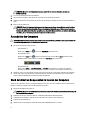 6
6
-
 7
7
-
 8
8
-
 9
9
-
 10
10
-
 11
11
-
 12
12
-
 13
13
-
 14
14
-
 15
15
-
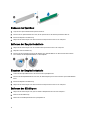 16
16
-
 17
17
-
 18
18
-
 19
19
-
 20
20
-
 21
21
-
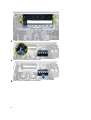 22
22
-
 23
23
-
 24
24
-
 25
25
-
 26
26
-
 27
27
-
 28
28
-
 29
29
-
 30
30
-
 31
31
-
 32
32
-
 33
33
-
 34
34
-
 35
35
-
 36
36
-
 37
37
-
 38
38
-
 39
39
-
 40
40
-
 41
41
-
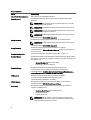 42
42
-
 43
43
-
 44
44
-
 45
45
-
 46
46
-
 47
47
-
 48
48
-
 49
49
-
 50
50
-
 51
51
-
 52
52
-
 53
53
-
 54
54
-
 55
55
-
 56
56
-
 57
57
-
 58
58
-
 59
59
-
 60
60
-
 61
61
-
 62
62
-
 63
63
-
 64
64
-
 65
65
Verwandte Artikel
-
Dell Precision T5610 Bedienungsanleitung
-
Dell Precision T3600 Bedienungsanleitung
-
Dell Precision T7600 Benutzerhandbuch
-
Dell Precision Tower 7810 Bedienungsanleitung
-
Dell Precision T7610 Bedienungsanleitung
-
Dell Precision Tower 5810 Bedienungsanleitung
-
Dell Precision Tower 7910 Bedienungsanleitung
-
Dell Precision T5600 Schnellstartanleitung
-
Dell Precision 3431 Bedienungsanleitung
-
Dell Precision 3430 Small Form Factor Bedienungsanleitung